Виртуальный привод: основные понятия и методы создания
Сегодня, когда компьютерные технологии стали неотъемлемой частью нашей жизни, многие пользователи сталкиваются с понятием «виртуальный привод». Некоторые просто не понимают, что это такое, как им пользоваться. Другие, напротив, активно применяют их для достижения множества целей и решения поставленных задач. Наверное, именно поэтому и стоит рассмотреть основные понятия, связанные с такими виртуальными устройствами.
Что такое виртуальный привод
К сожалению, очень многие люди, использующие компьютеры, зачастую совершенно неправильно понимают значение этого термина. Дело в том, что нельзя путать понятие виртуального привода и виртуального диска. Виртуальный привод – это аналог устройства CD/DVD-ROM, в то время как виртуальный диск – копия жесткого диска (винчестера).
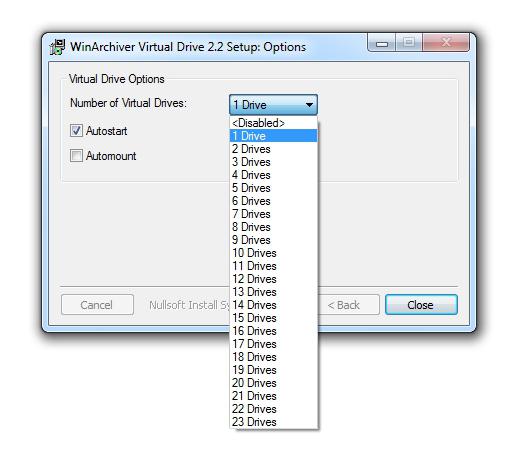
Сами виртуальные устройства хороши тем, что сохраняют информацию в неизменном виде, ведь понятно, что оптические диски со временем могут изнашиваться, на них появляются царапины, из-за чего они и приходят в негодность. Информация с такого носителя потом либо считывается частично и с ошибками, либо не считывается вообще.
Кроме того, одной из самых известных областей, где применяются виртуальные приводы, являются игры, постоянно требующие присутствия оригинального диска либо для старта игр, либо для полноценного игрового процесса и максимального доступа ко всем функциям и настройкам. Это вам подтвердит любой геймер. Теперь стоит разобраться, как создать виртуальный привод, чтобы он корректно работал в любой компьютерной системе.
Программы для создания виртуального привода
Как уже понятно, физически смоделировать виртуальный привод просто не получится. Все подобные операции производятся исключительно программным способом. В данном случае новое устройство создается именно так. Но даже после этого оно будет работать в точности так, как его «железный» аналог (а то и быстрее).
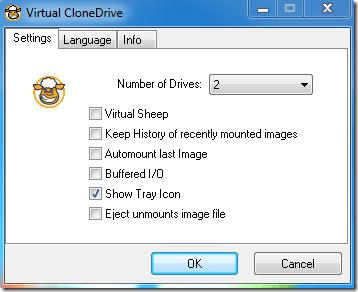
Программных продуктов для эмуляции оптических приводов в современном компьютерном мире можно найти достаточно много. Наиболее известными приложениями для работы практически со всеми типами оптических приводов можно назвать такие известные и популярные продукты как Virtual CloneDrive, Nero Burning ROM, Alcohol 120%, Daemon Tools, UltraISO и т. д. На двух последних остановимся несколько подробнее.
Daemon Tools и UltraISO
Эти два программных пакета являются, пожалуй, самыми простыми и многофункциональными. Вопрос, как создать виртуальный привод, в обеих утилитах имеет практически одинаковое решение. Различие состоит только в используемых командах или кнопках.
Так, в приложении UltraISO создание привода производится из заранее созданного образа диска. Сначала необходимо использовать опцию «Виртуальный привод», которая расположена в меню «Опции» / «Настройки». Тут задается необходимое количество приводов, мало ли, сколько их может понадобиться.
Затем, закрыв настройки, нужно зайти в меню «Инструменты», где располагается команда «Монтировать в виртуальный привод…». Но лучше воспользоваться функциональной клавишей F6. Выбираем привод с нужной литерой, а в окошке ниже задаем расположение файла образа. Теперь нажимаем кнопку «Монтировать».
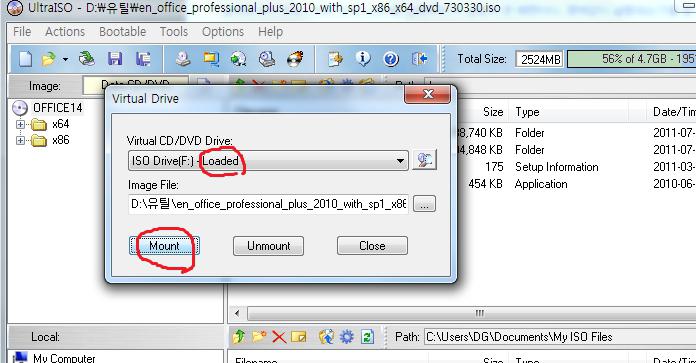
Привод появится в системе.
Виртуальный привод Daemon Tools создает аналогичным образом. Только здесь используется команда «Virtual CD/DVD-ROM», вызываемая правым кликом на значке программы в System Tray, где выбирается пункт «Установка количества приводов…», после чего в появившихся ссылках на пустые приводы задается команда «Монтировать образ…». Затем, как обычно, выбирается заранее созданный образ оптического носителя.
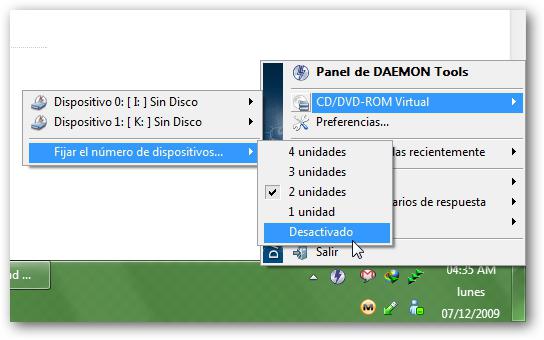
Собственно, и в той, и в другой программе последнее действие и позволяет записать образ в виртуальный привод, путем его выбора с винчестера или какого-либо съемного носителя.
Заключение
Как видим, виртуальный привод создать совершенно просто. Как уже понятно, для этого нужно имеет всего лишь необходимое ПО и немного терпения. В принципе, можно использовать вышеуказанные программы, но это догмой не является. Каждый пользователь сам выбирает, какой именно программный пакет использовать для проведения этих операций, и какая программа окажется для него наиболее удобной и подходящей. Но можно сказать сразу, что практически все приложения такого типа работают с использованием одинаковых принципов. Различие может состоять только в функциональном наборе.
Похожие статьи
- Как в Daemon Tools создать образ диска: подробная инструкция
- Ремонт флешки своими руками. Программа для ремонта флешек
- Что такое дисковод? Дисководы для компьютера и ноутбука
- Как переустановить систему Windows 7 правильно
- VirtualBox - настройка сети: инструкция. Oracle VM VirtualBox
- Как записать игру для XBOX 360 быстро и без заморочек
- Как создать виртуальный диск в Windows
